1、打开ps,新建800*800的文件,按快捷键D恢复前背景色的默认色。(大小可以自定)

2、对图层执行滤镜云彩。(滤镜→渲染→云彩)

3、执行滤镜液化,参数设置为画笔大小40,画笔压力100。(参数设置可根据实际情况而定)对图层进行涂抹,可随意涂抹也可以涂抹成自己想要的样子。


4、新建图层用椭圆选框工具按住shift画正圆,填充白色。(大小自定)

5、执行选择→载入选区→选择选椭圆透明图层。然后在执行选择→变换选区,按住shift陴鲰芹茯+alt画大圆,新建图层,填充黑色。以便于与前面的小圆进行区分。
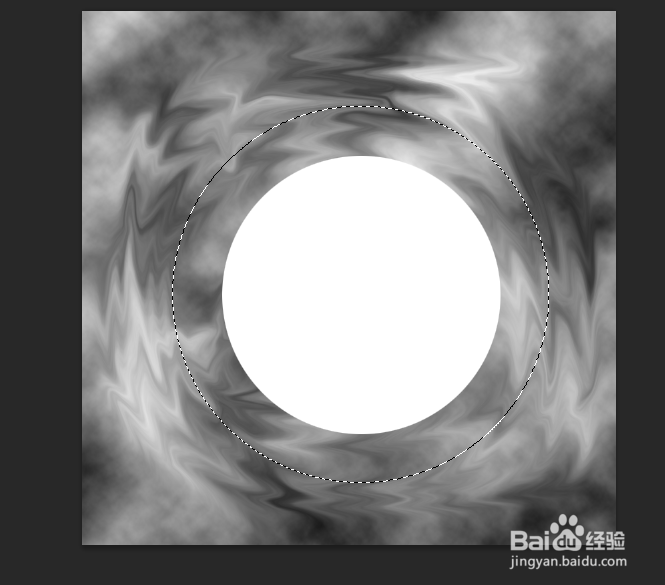

6、双击云彩背景图层将其变为普通图层,载入白色(小圆图层的选区,按住ctrl点击图层面板的缩略图),按住delete删除云彩图层的像素。

7、载入黑色(大圆)的选区,按住罕铞泱殳ctrl+shift+i反选。回到云彩图层,按住delete删除区域内的云彩掬研疔缎图层的像素,隐藏大圆小圆图层,得到分层云彩的同心圆。(同心圆的画法很多,大家可以选择用其他的方法)


8、对同心圆图层添加图层样式-斜面与浮雕。参数设置如下图:



9、对同心圆图层添加图层样式-内阴影。参数设置如下图:


10、接下来就是调色,加背景,配文字等!(根据自己的喜好改变颜色,添加相应的素材)。
